小编告诉大家电脑重装系统步骤
分类:windows7教程 发布时间:2017-04-21 00:00:05
重装系统是我们必须要学会的技巧之一,但还是有非常多的网友不会安装系统。所以windows之家小编告诉大家电脑重装系统步骤,目的是想让网友们都学会安装系统。下面就是电脑重装系统步骤,相信聪明的网友们看完下面的电脑重装系统步骤一定可以学会安装系统。
第一步,下载Onekey ghost和Win7系统镜像,下载地址在上面的工具/原料中。
下面开始重装系统win7了,
首先是要打开Onekey ghost
接下来,在Onekey ghost选择还原分区,在GHO WIM ISO映像路径中选择刚才下载的Win7系统镜像Windows7.GHO,见下图

电脑重装系统步骤图一
在下方选择还原到C盘(注意:是点击下面的C盘一下,点击之后会变成蓝色的),如下图
然后点击确定
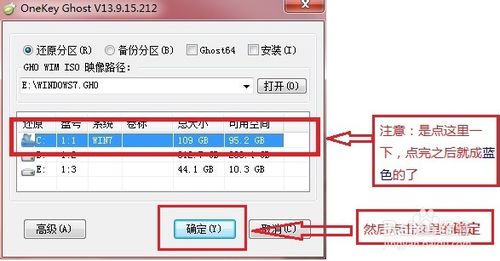
电脑重装系统步骤图二
点击确定后,会出现下图的提示框,询问是否重启,点击是

电脑重装系统步骤图三
接下来系统就会重启,重启后就会出现下图那样的界面,什么都不需要做,耐心等待进度条走完即可。

电脑重装系统步骤图四
然后重装系统Win7就完成啦,接下来就会进入Windows系统,系统会自动进行安装,同样什么都不需要做,等待进入桌面后,重装系统完毕。
以上的全部内容就是windows之家小编为网友们带来的电脑重装系统步骤,相信网友们看完小编精心准备的电脑重装系统步骤以后,肯定都能学会安装系统,学会安装系统真的很重要,学会安装系统,饭碗都不愁啦。小编还为网友们准备好了win7安装版下载方法。






 立即下载
立即下载










 魔法猪一健重装系统win10
魔法猪一健重装系统win10
 装机吧重装系统win10
装机吧重装系统win10
 系统之家一键重装
系统之家一键重装
 小白重装win10
小白重装win10
 杜特门窗管家 v1.2.31 官方版 - 专业的门窗管理工具,提升您的家居安全
杜特门窗管家 v1.2.31 官方版 - 专业的门窗管理工具,提升您的家居安全 免费下载DreamPlan(房屋设计软件) v6.80,打造梦想家园
免费下载DreamPlan(房屋设计软件) v6.80,打造梦想家园 全新升级!门窗天使 v2021官方版,保护您的家居安全
全新升级!门窗天使 v2021官方版,保护您的家居安全 创想3D家居设计 v2.0.0全新升级版,打造您的梦想家居
创想3D家居设计 v2.0.0全新升级版,打造您的梦想家居 全新升级!三维家3D云设计软件v2.2.0,打造您的梦想家园!
全新升级!三维家3D云设计软件v2.2.0,打造您的梦想家园! 全新升级!Sweet Home 3D官方版v7.0.2,打造梦想家园的室内装潢设计软件
全新升级!Sweet Home 3D官方版v7.0.2,打造梦想家园的室内装潢设计软件 优化后的标题
优化后的标题 最新版躺平设
最新版躺平设 每平每屋设计
每平每屋设计 [pCon planne
[pCon planne Ehome室内设
Ehome室内设 家居设计软件
家居设计软件 微信公众号
微信公众号

 抖音号
抖音号

 联系我们
联系我们
 常见问题
常见问题



